Que faire si le Samsung Galaxy S6 ne s'allume pas ?
Aug 15, 2025 • Publié par : Solution de Réparation de Téléphone •Des solutions éprouvées
Samsung Galaxy S6 est un smartphone très populaire avec une énorme base de fans. Les gens le félicitent pour ses caractéristiques et sa durabilité. Cependant, certains utilisateurs se plaignent également en disant que mon Samsung Galaxy S6 ne s'allume pas. Ceci est une erreur étrange parce que votre Samsung Galaxy S6 ne s'allume pas et reste coincé à un écran noir de la mort chaque fois que vous appuyez sur le bouton marche/arrêt pour l'allumer. Votre téléphone ne répond plus et refuse de démarrer normalement.
Puisque ce problème empêche les utilisateurs d'accéder à leur téléphone et perturbe leur travail, nous les trouvons souvent en train de demander des solutions lorsque le Galaxy S6 ne fonctionnera pas.
Lisez la suite pour savoir pourquoi exactement Samsung Galaxy S6 ne s'allume pas, comment récupérer vos données à partir d'un smartphone qui ne répond pas et des remèdes pour le rallumer.
Partie 1 : Raisons pour lesquelles votre Samsung Galaxy S6 ne s'allume pas
Il est important de connaître le vrai problème avant de chercher ses solutions. Les raisons données ci-dessous vous donneront un aperçu des raisons pour lesquelles le Galaxy S6 ne s'allume pas de temps en temps pour vous permettre de prévenir de telles erreurs dans le futur.

- Toute interruption de la mise à jour du micrologiciel peut causer un tel problème et elle peut être facilement identifiée si vous avez arrêté la mise sous tension immédiatement après la mise à jour de son micrologiciel.
- L'utilisation grossière et les dommages internes dus à une chute récente ou à l'humidité pénétrant dans votre appareil peuvent également provoquer une anomalie du Samsung GalaxyS6.
- La batterie déchargée est une autre raison pour laquelle votre Galaxy S6 ne s'allume pas.
- Enfin, une opération en arrière-plan ne laissera pas votre téléphone allumer jusqu'à ce qu'il soit terminé.
Il peut aussi y avoir un défaut de matériel mais généralement, les raisons mentionnées ci-dessus forcent votre téléphone à rester bloqué sur un écran noir.
Partie 2 : Comment sauver des données lorsque Galaxy S6 ne s'allume pas ?
Les techniques suggérées dans cet article pour corriger Samsung Galaxy S6 ne seront pas activées, le problème vous aidera certainement, mais il est conseillé d'extraire toutes vos données du smartphone avant d'adopter l'une des méthodes indiquées ci-dessous.
Nous avons pour vous dr.fone toolkit - Extraction de données Android (périphérique endommagé). Ce logiciel est spécialement conçu pour récupérer des données à partir d'appareils cassés et endommagés et le garder en sécurité dans votre PC sans altérer son authenticité. Vous pouvez essayer cet outil gratuitement, tester toutes ses fonctionnalités avant de vous décider à l'acheter. Il extrait efficacement les données des appareils verrouillés ou qui ne répondent pas, des téléphones/onglets bloqués sur un écran noir ou dont le système s'est bloqué en raison d'une attaque virale.

dr.fone toolkit - Extraction de données Android (périphérique endommagé)
Meilleur logiciel de récupération de données au monde pour les appareils Android cassés.
- Il peut également être utilisé pour récupérer des données à partir de périphériques endommagés ou de périphériques endommagés de toute autre manière, tels que ceux bloqués dans une boucle de redémarrage.
- Taux de récupération le plus élevé de l'industrie.
- Récupére des photos, des vidéos, des contacts, des messages, des journaux d'appels, etc.
- Compatible avec les appareils Samsung Galaxy.
Suivez les étapes ci-dessous pour extraire les données de votre Galaxy S6 :
1. Téléchargez, installez et exécutez l'outil d'extraction de données dr.fone sur votre PC. Connectez votre S6 à l'aide d'un câble USB et passez à l'écran principal du logiciel. Une fois que vous lancez le logiciel, vous verrez plusieurs onglets devant vous. Cliquez sur "Récupérer" et continuez.

2. Vous aurez maintenant devant vous différents types de fichiers reconnus à partir de S6 qui peuvent être extraits et stockés sur le PC. Par défaut, tout le contenu sera vérifié mais vous pouvez décocher ceux que vous ne souhaitez pas récupérer. Une fois que vous avez terminé de sélectionner les données, appuyez sur "Suivant".
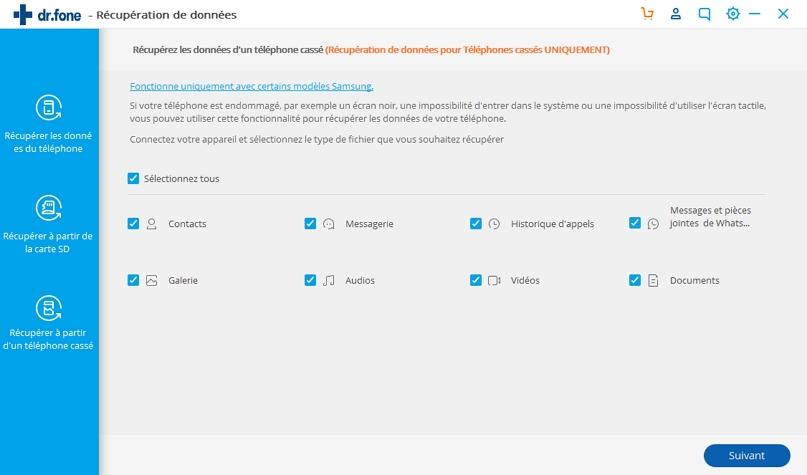
3. Dans cette étape, choisissez parmi les deux options avant la vraie nature de votre téléphone, comme indiqué dans la capture d'écran ci-dessous.
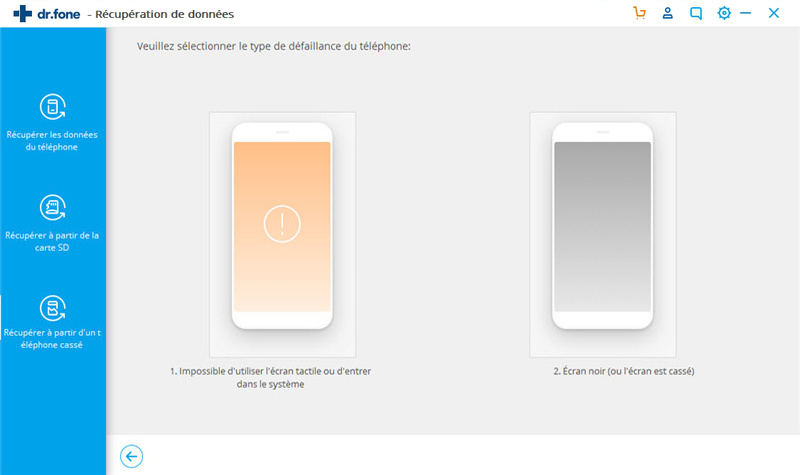
4. Il vous sera maintenant demandé d'ajouter le type et le nom du modèle de votre téléphone, comme indiqué dans la capture d'écran ci-dessous. Donnez les détails corrects pour le logiciel pour identifier votre onglet en douceur et cliquez sur "Suivant".
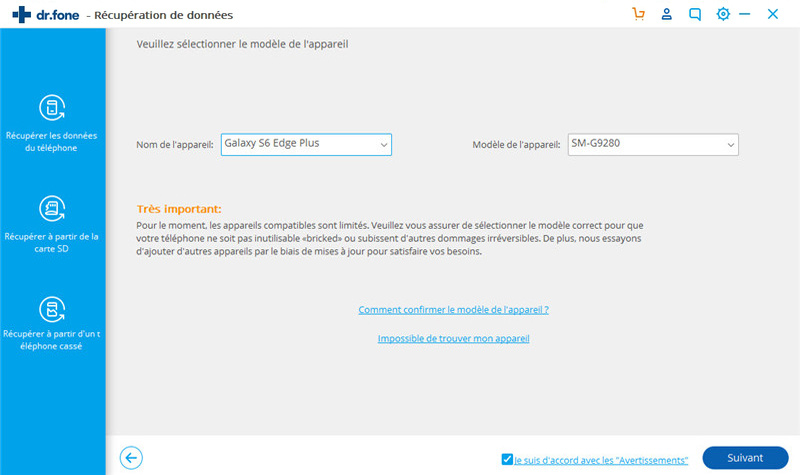
5. Dans cette étape, lisez attentivement les instructions ci-dessous pour passer en mode téléchargement sur votre Galaxy S6 et cliquez sur "Démarrer".
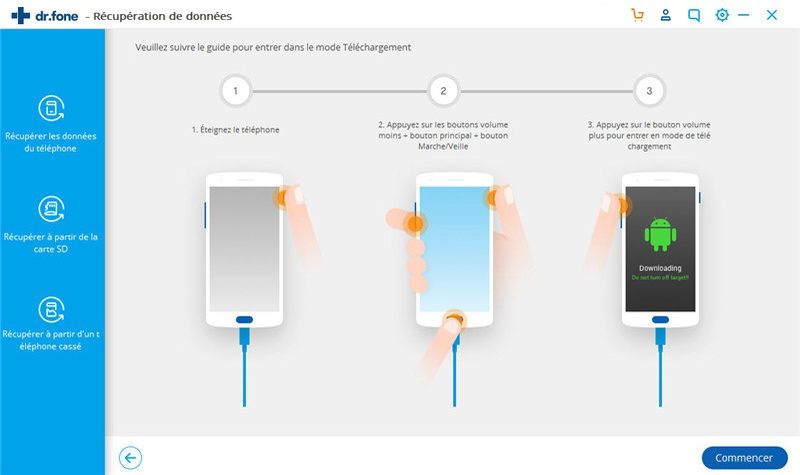
6. Enfin, laissez le logiciel reconnaître votre smartphone.
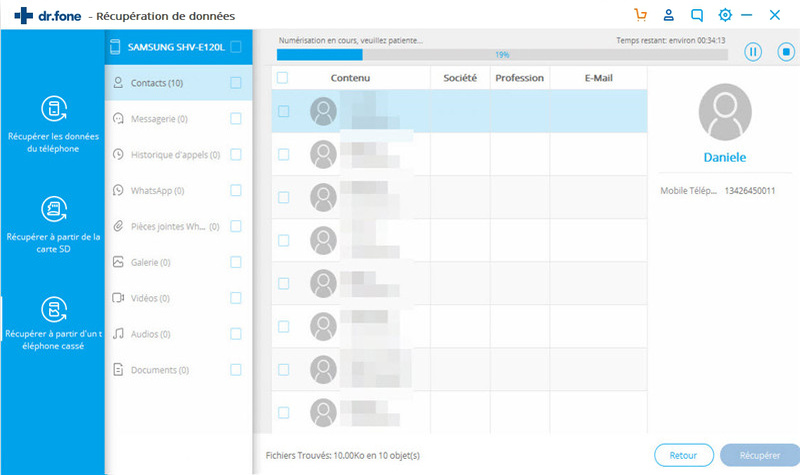
7. Une fois qu'il le fait, vous serez en mesure de prévisualiser tous les fichiers sur l'écran avant de frapper "Récupérer".
Partie 3 : 4 conseils pour réparer le problème de Samsung S6 qui ne s'allume pas
Une fois que vous avez récupéré vos données avec succès, passez aux méthodes indiquées ci-dessous pour les réparer lorsque votre Galaxy S6 ne s'allume pas.
1. Forcer le démarrage de votre Galaxy S6
Il n'est pas possible de retirer la batterie S6, mais vous pouvez toujours réinitialiser votre téléphone en appuyant sur le bouton marche/arrêt et le bouton de réduction du volume pendant 5-7 secondes pour forcer le démarrage lorsque le Samsung Galaxy S6 ne s'allume pas.

Attendez que le téléphone redémarre et démarre normalement.

2. Chargez votre Samsung S6
Dans nos vies occupées, nous avons tendance à oublier de charger nos téléphones à la suite de quoi leur batterie se vide et Galaxy S6 ne s'allume pas. La meilleure façon de lutter contre ce problème consiste à laisser votre téléphone charger pendant au moins 30 minutes avant d'essayer de l'allumer. Utilisez uniquement un chargeur Samsung d'origine et branchez-le sur une prise murale pour une charge plus rapide.
Si le téléphone montre des signes de charge, comme une batterie, sur l'écran, cela signifie que votre appareil est en bonne santé et qu'il a juste besoin d'être rechargé.

3. Démarrer en mode sans échec
Démarrage du mode sans échec est une bonne idée pour éliminer la possibilité d'une annonce de blocage de logiciel affiner votre recherche à certaines applications téléchargées qui peuvent causer tous les problèmes. Si votre téléphone démarre en mode sans échec, sachez qu'il peut être activé, mais certaines applications que vous avez récemment installées doivent être supprimées pour résoudre le problème. Suivez les étapes ci-dessous pour démarrer en mode sans échec lorsque le Galaxy S6 ne s'allume pas normalement :
1. Appuyez longuement sur le bouton Volume Bas et Marche/Arrêt pendant 15 secondes environ et attendez que votre téléphone vibre.
2. Une fois que vous voyez "Samsung" sur l'écran, relâchez le bouton d'alimentation seulement.
3. Le téléphone va maintenant démarrer en mode sans échec et vous verrez "Mode sans échec" au bas de l'écran.
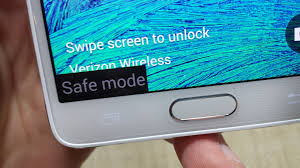
4. Effacer la partition de cache
L'effacement de la partition de cache ne supprime pas vos données et est différent de la réinitialisation d'usine. En outre, vous devez démarrer en mode récupération pour nettoyer tous les fichiers système bloqués.
1. Appuyez longuement sur le bouton marche/arrêt, volume et accueil de votre S6 et attendez qu'il vibre légèrement.
2. Maintenant, maintenez le bouton Acceuil et Volume enfoncé mais relâchez le bouton d'alimentation doucement.
3. Vous pouvez également laisser les deux autres boutons lorsque l'écran de récupération apparaît devant vous, comme illustré ci-dessous.
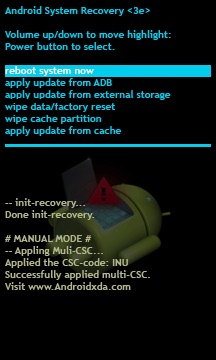
4. Maintenant faites défiler vers le bas en utilisant le bouton de volume bas et sélectionnez "Effacer la partition de cache" en utilisant le bouton d'alimentation.
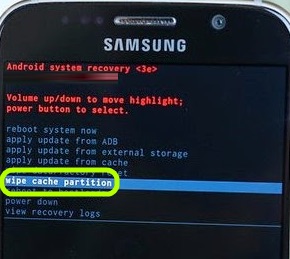
5. Attendez que le processus se termine, puis sélectionnez "Redémarrer le système maintenant" pour redémarrer le téléphone et voir qu'il s'allume normalement.

Ainsi, pour résumer, les conseils donnés dans cet article vous aideront lorsque vous dites que mon Samsung Galaxy S6 ne s'allume pas. Ce sont des solutions fiables et ont également aidé de nombreux autres utilisateurs concernés. En outre, dr.fone toolkit- outil d'extraction de données Android est un excellent moyen d'extraire toutes vos données pour éviter la perte de données et de le garder en sécurité.
Problèmes Android
- Mise à jour Android
- 1. Télécharger et utiliser Samsung Odin
- 2. Téléphone Samsung bloqué en mode Odin
- 3. Problèmes et solutions pour Android 9 Pie
- 4. Dernières mises à jour pour Android 11
- 5. Mettre à jour Android Oreo 8.1
- Android ne fonctionne pas
- 1. Solution pour un téléphone Android brické
- 3. Réparer un téléphone Android soft-brické
- 4. Flasher un téléphone Android mort
- 5. Réparer un téléphone qui s'éteint constamment
- 6. Réparer un problème de boucle de démarrage Android
- 7. Réparer des téléphones et tablettes Android
- Erreurs Android
- 1. Réparer l'erreur 495 lors du téléchargement d'applications
- 2. Réparer l'erreur 505 dans le Google Play Store
- 3. Solutions pour l'erreur d'authentification
- 5. Réparer l'erreur de code 920 dans le Google Play Store
- 6. Réparer l'erreur de cryptage
- Problèmes d'écran
- 1. Réparer un écran de tablette Fire non réactif
- 2. Réparer un écran tactile Android non réactif
- 3. Réparer un problème d'écran tactile Android
- 4. Réparer un téléphone bloqué sur l'écran de démarrage
- 5. Solutions pour un écran de tablette non fonctionnel
- 6. Outils pour supprimer les pixels coincés
- 7. Réparer l'écran noir de la mort Android
- 8. Réparer un téléphone Android bloqué sur l'écran de démarrage
- 9. Réparer l'écran blanc de la mort Android
- 10. Réparer l'écran bleu de la mort Android
- 11. Réparer l'écran de la tablette ONN non fonctionnel
- 12. Réparer un problème d'écran tactile Android
- 13. Réparer un téléphone avec un écran noir
- 14. Réparer l'écran tactile Realme non réactif
- 15. Réparer un téléphone non réactif au toucher
- Problèmes Android
- ● Gérer/transférer/récupérer des données
- ● Déverrouiller l'écran/activer/verrouiller FRP
- ● Réparer la plupart des problèmes iOS et Android
- Réparer maintenant Réparer maintenant Réparer maintenant


















Blandine Moreau
staff Éditeur
Generally rated4.5(105participated)